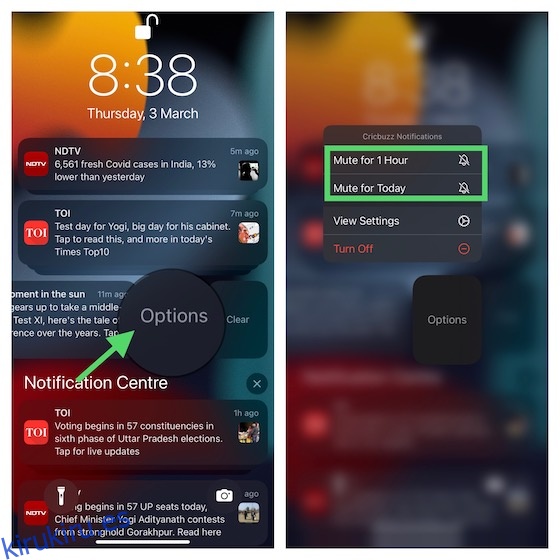Cuando está profundamente absorto en el trabajo o disfruta de un poco de tranquilidad lejos de su apretada agenda, lo último con lo que desea lidiar es con una plétora de notificaciones aleatorias. No solo causan distracciones, sino que también tienden a matar su precioso tiempo al exigir atención frecuente. La mejor manera de lidiar con tal situación es silenciar las notificaciones en el iPhone para que las alertas entrantes ya no llamen la atención una y otra vez. Entonces, aquí le mostramos cómo silenciar las notificaciones en el iPhone.
Tabla de contenido
12 formas de silenciar notificaciones en iPhone (2022)
¿Cómo funciona el silenciamiento de alertas en iOS?
Apple ofrece varias formas de silenciar las alertas en el iPhone, lo que le permite elegir el método deseado según sus preferencias. Por ejemplo, puede usar un interruptor maestro para silenciar instantáneamente todos los tonos de llamada y alertas en su dispositivo iOS. Guárdelo para los momentos en que se encuentre en un entorno tranquilo y no quiera que el sonido de las alertas repetidas moleste a las personas que lo rodean.
Si desea ir más allá y necesita silenciar todas las notificaciones durante un período de tiempo para que pueda trabajar sin obstáculos o meditar sin distracciones, el siempre confiable modo No molestar es el camino a seguir. Si prefiere silenciar chats o aplicaciones específicas que lo persiguen sin cesar, también hay un truco ingenioso para hacerlo.
Silenciar notificaciones en iPhone desde el Centro de notificaciones
Puede silenciar las alertas de aplicaciones específicas directamente desde el Centro de notificaciones.
- Deslice el dedo hacia abajo desde la parte superior de la pantalla para abrir el Centro de notificaciones. Después de eso, deslice la alerta hacia la izquierda para exponer los botones Opciones y Borrar.
- Aquí, toque Opciones y luego elija Silenciar por 1 hora o Silenciar por hoy. ¡Eso es todo! En el futuro, las notificaciones de esta aplicación se enviarán de forma silenciosa a su dispositivo iOS.

- Más tarde, si desea activar el sonido de las alertas de la aplicación, acceda al Centro de notificaciones -> deslice el dedo hacia la izquierda en la alerta -> Opciones y elija Activar sonido.
Use el interruptor de timbre/silencio para silenciar las notificaciones en iOS
- Para poner su iPhone en modo silencioso, presione el interruptor para que se muestre el indicador naranja.
 Imagen cortesía: Apple
Imagen cortesía: Apple
- Para habilitar el modo de timbre, mueva el interruptor para que la naranja quede oculta.
 Imagen cortesía: Apple
Imagen cortesía: Apple
Cuando el interruptor esté en el modo de timbre, escuchará tonos de timbre y alertas. Y cuando está en modo silencioso, sus alertas y llamadas de voz no sonarán con fuerza.
Silencie las notificaciones en el iPhone bajando el volumen al máximo
Otra forma bastante fácil de silenciar las notificaciones en iOS es bajar el volumen al máximo. Presione continuamente el botón para bajar el volumen hasta que vea un mensaje de confirmación en la pantalla de que su iPhone está silenciado.
Establezca el tono de texto en ninguno en su iPhone
Si ya no desea escuchar el sonido de las notificaciones en su dispositivo iOS, establezca el tono de texto en ninguno.
1. Dirígete a la aplicación Configuración en tu iPhone y elige Sonidos y hápticos.

2. Ahora, toque Tono de texto y elija Ninguno.

Establezca Texto en Ninguno para contactos específicos en su iPhone
Si solo desea silenciar contactos específicos, también puede hacerlo.
1. Inicie la aplicación Contactos en su iPhone y navegue hasta el contacto que desea silenciar. Luego, toque el botón Editar en la esquina superior derecha de la pantalla.

2. Ahora, toque Tono de texto y elija Ninguno. Al final, asegúrese de tocar Listo en la parte superior derecha para confirmar.

Desactivar el sonido de notificación para aplicaciones específicas en iPhone
Puede usar la configuración de notificación en su dispositivo iOS para deshabilitar el sonido de notificación de aplicaciones individuales.
1. Abra la aplicación Configuración en su dispositivo iOS y elija Notificaciones.

2. Ahora, desplácese hacia abajo para encontrar la aplicación cuyas notificaciones desea silenciar y selecciónela. Después de eso, apague la palanca junto a Sonidos.

Silenciar hilos de conversación específicos en Mensajes en iPhone
Ya sea por privacidad o por la serenidad necesaria, puede silenciar hilos de chat individuales de iMessage.
1. Inicie la aplicación Mensajes en su dispositivo iOS y vaya al hilo de conversación que desea silenciar.
2. Ahora, deslícese hacia la izquierda en el hilo del chat y toque el icono de la campana.

Para encontrar más consejos útiles de iMessage, asegúrese de consultar nuestro resumen exhaustivo.
Use No molestar para silenciar notificaciones en iPhone
En los momentos en los que desee mejorar su concentración mientras trabaja o evitar que las alertas y llamadas repetidas lo distraigan, No molestar puede tener un papel que desempeñar. Cuando DND está habilitado, las llamadas y las notificaciones se silencian. Según sus necesidades, puede programar el modo No molestar y permitir llamadas solo de personas seleccionadas.
1. En su iPhone, abra la aplicación Configuración y elija Enfoque.

2. Ahora, toque No molestar y luego encienda la palanca. Después de eso, personalízalo a tu gusto.

Si su iPhone ejecuta iOS 14 o anterior, deberá ir a Configuración -> No molestar.
Una vez que haya personalizado el modo No molestar en su dispositivo, puede activarlo desde el centro de control.
- Simplemente, deslice hacia abajo desde la esquina superior derecha de la pantalla en los modelos de iPhone equipados con Face ID o deslice hacia arriba desde el borde inferior de la pantalla para abrir el centro de control.
- Después de eso, toque el pequeño ícono de la luna creciente para activar DND durante un período de tiempo determinado. Cuando está encendido, aparece un icono de media luna en la barra de estado y en la pantalla de bloqueo.
- Para un mejor control sobre el modo No molestar, toque el botón Foco (justo al lado de la luna creciente) en el centro de control -> icono de tres puntos junto a No molestar y luego elija habilitar DND durante 1 hora, hasta esta noche o hasta dejas un lugar en particular.

Tenga en cuenta que No molestar se ha convertido en parte del modo Focus en iOS 15/iPadOS 15 o posterior. Para obtener más información sobre cómo funciona, consulte nuestra guía detallada sobre el modo de enfoque.
Desactivar notificaciones de anuncios con Siri
Siri puede anunciar notificaciones entrantes de aplicaciones compatibles, como Recordatorios y Mensajes en AirPods o Beats. Si usa auriculares/auriculares compatibles y desea evitar que el asistente virtual anuncie notificaciones, puede hacerlo con facilidad.
1. En su dispositivo iOS, vaya a la aplicación Configuración -> Notificaciones.
2. Ahora, toque Anunciar notificaciones y luego apague el interruptor.

Silenciar chats individuales de WhatsApp en iPhone
WhatsApp también te permite silenciar chats individuales dentro de la aplicación.
1. Abra WhatsApp en su iPhone y navegue hasta el hilo de conversación que desea silenciar.
2. Ahora, deslícese hacia la izquierda en el hilo de conversación y presione el ícono de campana.

Silenciar chats de señales individuales en iPhone
Si cambiaste de WhatsApp a Signal, también puedes silenciar fácilmente los chats aquí.
1. Abra la aplicación Signal en su dispositivo iOS y luego busque el hilo de chat que desea silenciar.
2. A continuación, deslícese hacia la izquierda en el hilo del chat y toque el ícono de la pequeña campana para silenciar el chat.

Silenciar chats específicos de Telegram en iPhone
Silenciar los chats individuales de Telegram es igual de simple.
1. Dirígete a un hilo de chat que quieras silenciar en la aplicación Telegram de tu iPhone.
2. Luego, deslice hacia la izquierda y luego toque el ícono de la campana para silenciar este hilo de chat de Telegram.

Si está interesado, debe consultar algunos trucos geniales de Telegram para mejorar su juego de mensajería en la aplicación de mensajería segura.
Formas rápidas de silenciar notificaciones en iOS
¡Eso es todo! Con suerte, ahora puede tomar el control de las notificaciones y evitar que perturben su paz. Con iOS 15, puede habilitar el Resumen de notificaciones para recibir alertas no urgentes en el momento que prefiera. De esta manera, puede evitar que las alertas menos importantes lo bombardeen todo el tiempo sin perderlas de vista. Entonces, ¿qué método prefieres para silenciar las notificaciones en tu iPhone? Háganos saber en los comentarios.